ブログで飯食って8年以上!
どうも、しふぁです。
このページでは、
・高クオリティのサイトロゴやアイコン画像の作成を有償依頼する方法
このような内容について解説しているので参考にしてみてください。
ちなみに、実際に作成してもらったサイトロゴやアイコン画像をWordPressブログに設定する方法をこちらのページで解説しているので、実際に作成できたら参考にして設定してみましょう!
>>サイトロゴやアイコン画像をWordPressブログに設定する方法を確認する!
サイトロゴやアイコン画像の必要性
まずは、サイトロゴやアイコン画像について簡単に解説しますが、サイトロゴは自分が運営しているサイト(ブログ)の名前がオシャレにデザインされた画像のことを言います。
この記事を書いている時点では、このブログのサイトロゴを作成していないので、「しふぁの副業ブログ飯」という文字だけが表示されていますが↓↓↓
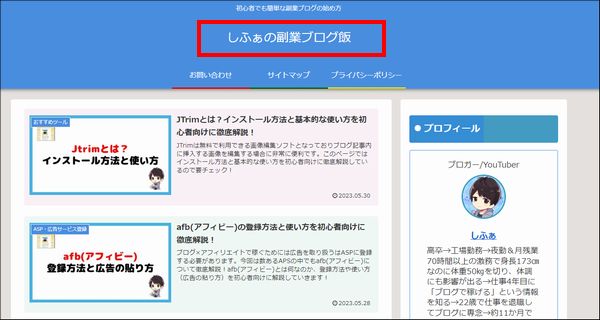
ブログに訪れたユーザーの目に必ず入る部分となっているので、もっと見栄え良くしたいと考える人が多く、サイトロゴを作成して挿入している人もいます。

一応、サイトロゴの参考例を紹介しますが、自分はYouTube運営に関連するオンラインスクール「YouTube Gamers School」を運営しています。(会員専用サイトなので検索しても見つけられないので注意)
そこでは以下のようなサイトロゴを作成して実際に使用していますね。

このようなサイトロゴを作成して設定しておくと、そのサイトの見栄えを一気に良くできますし、プロフェッショナルな印象を与えられるので、信頼性や専門性を高め、ユーザーに対して信頼を与えることができます。
また、サイトロゴの方が視覚的に魅力でユーザーの記憶に残りやすく、後日別のページを見た時に、

あれ?このサイト前にも見たなような感じがする!

このサイトは○○について調べる時にいつも出てくるからありがたいな!
というように印象付けられるので、自分のサイトにユーザーが再び訪れたいと思うきっかけを作ることができ、リピーターの獲得がやりやすくなりますね!
まぁ、サイトロゴが無くても記事の内容が良ければアクセスが来て稼げますし、サイト名で覚えてくれるので継続して運営していればそれなりにファンも付きます。
なので、絶対にサイトロゴが必要とは言いません。
ただ、先ほども言ったようにサイトロゴを作成して設定するメリットはもちろんあるので、クオリティの高いサイトにしたいのであれば、サイトロゴを作成して設定しておきましょう。
次にアイコン画像についてですが、プロフィール用に自分の姿をイメージした画像だったり、運営するサイトをイメージした画像のことを言います。
自分の場合は以下のようなイラストを作成してもらって使用していますね!

実際にネット上で顔出しするのは抵抗がある人もいると思いますが、現在のブログ運営において運営者の顔が見えることは非常に重要です。
これがあるのと無いのとでは、ブログ内の情報の信頼性や権威性が変わってくるので、ユーザーの滞在時間も変化してきます。
野菜の直売所とかで「生産者の顔」みたいな感じで写真が表示されている場合がありますが、それと同じイメージです。
名前だけ表示されているよりも、実際に作っている人の顔がわかる写真があった方が信頼性が高いですよね。
ネット上で顔出しすることに不安があるのであれば、自分のようにイラストで描いてもらい、その画像をアイコン画像として使用しましょう。
これだけでもブログ内の情報の信頼性を上げられます。

あと、サイトアイコンについても言っておくと、これはサイトをブラウザで開いたときに画面上のタブに表示されるアイコンのことを言います。
初期設定ではタマゴみたいなマークだったり、WordPressのWマークが表示された状態になっていますね。
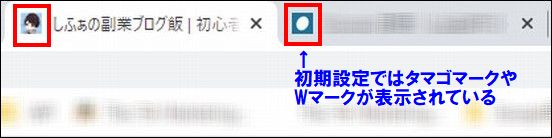
初期設定のままでも問題ないですが、自分が運営するブログに関連するサイトアイコンに設定しておくと、自分のブログにブランド性が付いてくるので、できるだけ設定するのがおすすめです。

サイトロゴやアイコン画像はどうやって準備する?
ここまでサイトロゴやアイコン画像の必要性について解説しましたが、実際に作成してみたいと考えた人も多いと思います。
現在では無料で使用できる画像編集ソフトだったり、Canva Pro![]() というデザインツールなどがあるので、それらを駆使して自分で作成することも可能です。
というデザインツールなどがあるので、それらを駆使して自分で作成することも可能です。
時間はかかると思いますが、自分が好きなデザインで作成できますし、お金もかからないので1番良い方法だと思います。
ただ、絵心やデザインセンスが無い人からすると、

自分でサイトロゴやアイコン画像を作るなんて無理…泣
と思ってしまいますよね。
実際に自分も絵心やデザインセンスが無い人間だったので、その気持ちがよ~くわかります(笑)
そんな人におすすめな方法としては、サイトロゴやアイコン画像を専門に作成してくれるクリエイターに依頼するのがおすすめです!

作成依頼の方法としては大きく分けて2つの方法があり、
・外注サイト経由で依頼する
この2つの方法があります。
Twitterでクリエイターに直接DMなどで依頼する
ツイッターで「#アイコン依頼」や「#イラスト依頼」、「#ロゴ依頼」などのハッシュタグで検索すると、
「ロゴやデザインのご依頼も始めました。詳しくはDMまでお待ちしております」
といった感じのツイートをしているクリエイターさんがヒットするので、そういった方に依頼する方法です。
実際の経験談になりますが、自分の素顔をイラストにして、デフォルメされたアイコン画像が欲しいと考えていた時期がありました。
そんな時にツイッターでそのような依頼を引き受けている人をたまたま見つけたので、
「他にはどんなクリエイターがいるんだろう?」
と気になって詳しく探し始めたのがきっかけです。
実際に「#アイコン依頼」や「#イラスト依頼」、「#ロゴ依頼」などのハッシュタグで検索してみるとわかりますが、ちょっと探しただけでたくさんのクリエイターがめっちゃ出てきます。
さらに、その人が実際に作成した参考画像も添付されているので、どのようなデザインで作成されるのかイメージしやすくなっているんですよね。

と思ったので、ツイッター経由で依頼するのも良いかもと思う部分もありました。
ただ、色々調べていると悪い部分も多少あるようで、
・クリエイター側の信頼性や技術力、料金等の情報がわかりにくい
といった難点があります。
さらに調べてみると、過去にツイッター上で依頼した時に起きた問題について言及している人もおり、
・イラストを納品したのに料金が支払われない
というように、依頼者側・クリエイター側の双方でトラブルが発生することもあるそうです。
依頼者やクリエイターの全員がこのような人ではないことはもちろん理解していますよ?
ただ、ツイッターでの依頼は個人的に不安な気持ちがどうしても上回ってしまったので、ツイッターでクリエイターに直接依頼するのはおすすめしないと言っておきます。
とはいえ、プロフィール欄や固定ツイートなどで依頼や制作の流れを細かく解説していたり、どんなデザインで描くのか詳しく書き込んでいる人も多くいます。
実際にDMでやり取りを行って信頼できると思ったら依頼しても良いと思うので、状況に応じて自己判断するようにしてください。
外注サイトを使って依頼する
次に外注サイトを使って依頼する方法ですが、これはココナラ![]() やSKIMA
やSKIMA![]() といった外注サイトを利用するのが一般的です。
といった外注サイトを利用するのが一般的です。

両方とも会員登録が必要ですが無料で登録できますし、登録フォームもわかりやすかったので初心者でも簡単に登録可能です。
実際に登録してどのようなサービスが利用できるのか確認してみてください。

自分が実際にココナラやSKIMAを利用して感じたことを言っておくと、
・たくさんのクリエイターの情報を一覧で見れる
・クリエイターがどんなデザインで描くのか確認しやすい
・料金が明確
・実際に利用した人の口コミが見れる
・クリエイターのサイト内ランクがわかる
といった感じですね。
特にTwitterで依頼する方法と違うのが、クリエイターと自分の間を仲介してくれることが1番良いポイントかなと思います。
基本的にココナラやSKIMAでは作成依頼を行うと、料金を先に支払うシステムになっています。
ただ、ココナラやSKIMAが料金を一時的に預かり、サイトロゴやアイコン画像が納品されて取引が終了した後にクリエイターに料金が振り込まれる形になっているんですよね。
なので、仮にサイトロゴやアイコン画像が納品されないことが起こってもお金は自分に戻ってくるし、他のトラブルが起こっても仲介してくれるので安心して依頼することができます。
さらに、実際に利用した人の口コミ情報やサイト内ランクなどを確認できるので、クリエイターの信頼性がしっかりと確認できるのも魅力的です。
ツイッターでの依頼に比べたら、ココナラやSKIMAを利用した方が遥かに安心ですし、たくさんのクリエイターを比較しつつ検討できるので非常におすすめですよ!
ココナラでクリエイターに有償依頼するやり方
それではまず最初に、ココナラでクリエイターに有償依頼するやり方を解説していきますが、まずは無料の会員登録をする必要があります。
こちらのココナラ公式HP![]() を開いたら、画面右上にある「会員登録」をクリックしてください。
を開いたら、画面右上にある「会員登録」をクリックしてください。
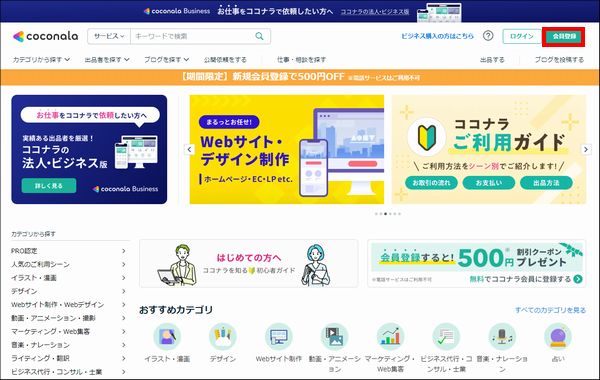
すると、様々な方法で登録できるので、自分好みの登録方法を選択しましょう。
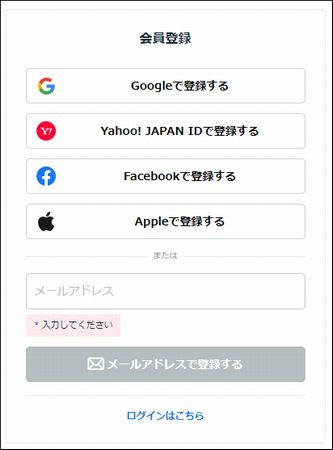
実際に登録できたらサイトロゴやアイコン画像を描いてくれるクリエイターを探していきましょう。
画面左側に検索窓があるので、「ロゴ」や「アイコン」みたいに作成してほしいものをキーワードで入力して検索してください。
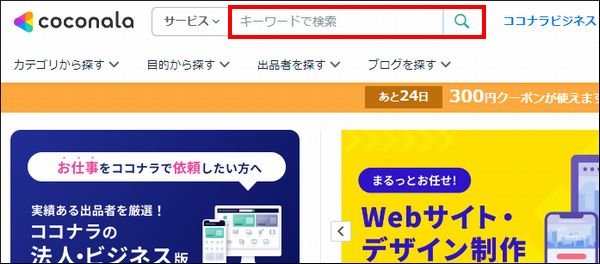
すると、様々なクリエイターが一覧で表示されるので、自分の好みに合うサイトロゴやアイコン画像を描いているクリエイターを探してみましょう。
評価や料金、ココナラ内のランクを確認できますし、それぞれクリックすればサービスの詳細な情報を確認可能です。
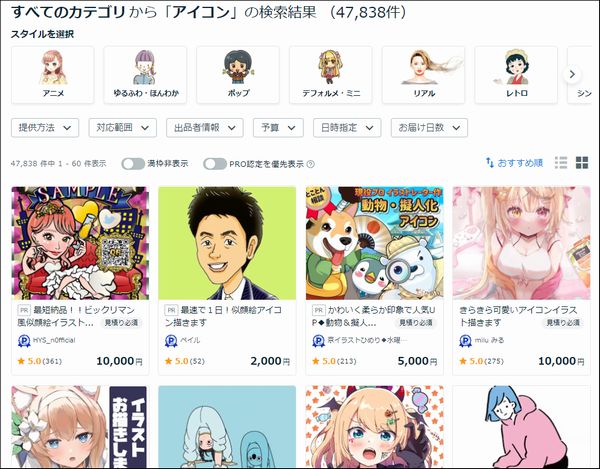
ちなみに、ここで注意点を言っておきますが、サービスの詳細な内容を確認したときに、依頼前に教えて欲しい情報や確認して欲しい情報というのがクリエイターによって詳細に書かれています。
この部分はクリエイターによって内容が異なっていますが、取引の流れだったり、○○はできないみたいな依頼を引き受ける条件が記載されているので必ず確認して下さい。
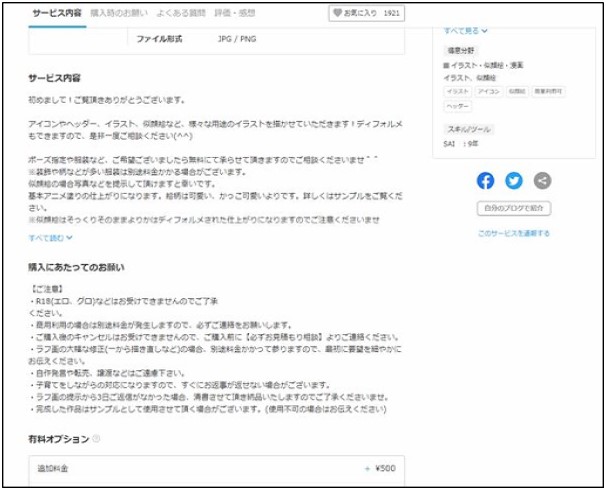

色々確認できて、この人に依頼したいと思ったら、画面右上にある「見積り・カスタマイズの相談をする」をクリックしてください。
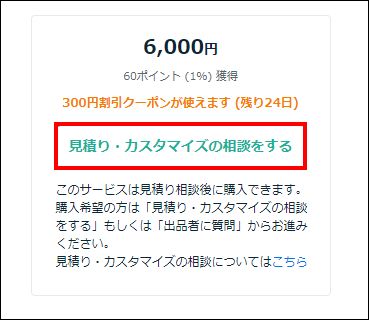
すると、相談内容を入力できる画面が表示されるのでそれぞれ記入していきます。
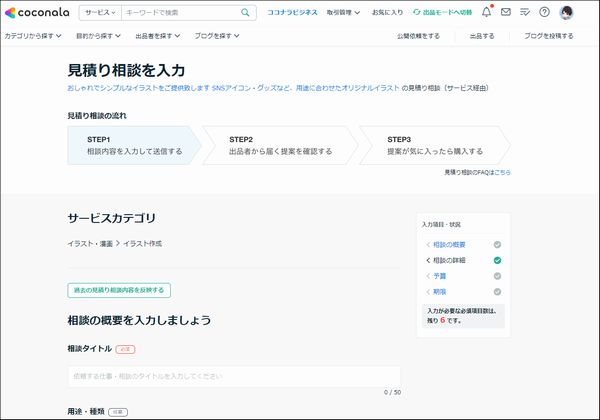
この入力項目もクリエイターによって異なる場合がありますが、やり取りをスムーズにするために、
・どういったイメージのロゴやアイコン画像を描いて欲しいのか
・背景はどうするのか
・納期はいつまでが良いのか
といった感じで、あなたが描いて欲しいロゴやアイコン画像のイメージを具体的に記入してください。
あと、クリエイターによっては1つ前の画面で記入して欲しい情報などを書いている場合もあるので、そちらもしっかりと確認するようにしましょう。

状況によっては画像を添付したり、URLを貼ることも可能なので、文字で伝えるのが難しいのであればこれらを使ってもOKです。
自分の実際の写真を元にデフォルメのアイコン画像を描いて欲しいのであれば、ここで自分の写真を添付しておくのも良いと思います。(実際に自分はそうしました)
相談内容を入力して送信すると、クリエイター側から「提案」という形で足りない情報を聞かれたり、料金の見積もりを立ててもらえるのでそれに対応してください。
そして、双方納得した上で実際に料金を支払えば、ロゴ作成やアイコン画像の作成を依頼することができます。
ちなみに、自分は永月さんと言う絵師さん(現在はSKIMAで活動中)にご依頼してアイコン画像を作成してもらいました。
依頼した数日後にこのようなラフ画が送られてきたので、修正点などのやり取りを行います。

このアイコン画像は自分の実際の写真を送ってデフォルメしてもらったのですが、表情が暗い感じだったので、口角をもう少し上げて笑顔多めな感じにして欲しいと修正依頼を伝えました。
ちなみに、クリエイターによっては修正は1回まで・3回までというように修正回数が決まっているので、この点も確認して依頼するのがおすすめです!
数日間のやり取りを行い、実際に完成したアイコン画像としてはこちらになります!

自分ではこのようなクオリティの高いアイコン画像を描くことはできないので、本当に依頼してよかったなと思っています。
こちらからココナラでクリエイターを探せるので、実際に登録して好きなクリエイターにご依頼してみてください!
![]()
SKIMAでクリエイターに有償依頼するやり方
次にSKIMA(スキマ)でクリエイターに有償依頼するやり方を解説しますが、こちらもまずは無料の会員登録をする必要があります。
こちらからSKIMA![]() を開いたら、画面右上にある「新規登録」をクリックしてください。
を開いたら、画面右上にある「新規登録」をクリックしてください。
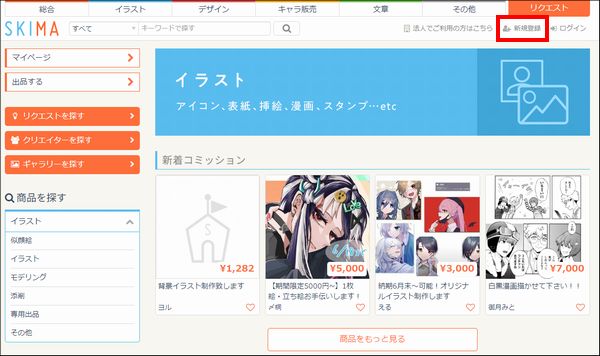
すると、様々な方法で登録できるので、自分好みの登録方法を選択しましょう。
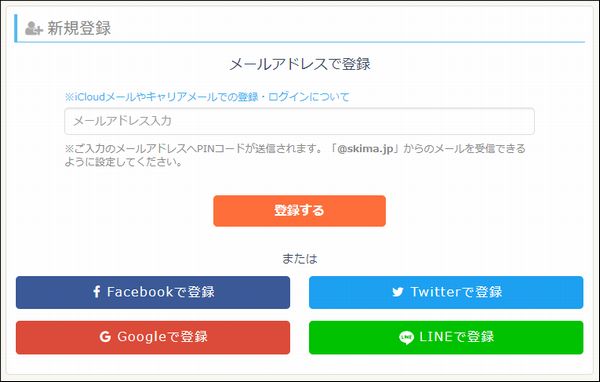
実際に登録できたらサイトロゴやアイコン画像を描いてくれるクリエイターを探していきましょう。
画面左側に検索窓があるので、「ロゴ」や「アイコン」みたいに作成してほしいものをキーワードで入力して検索してください。
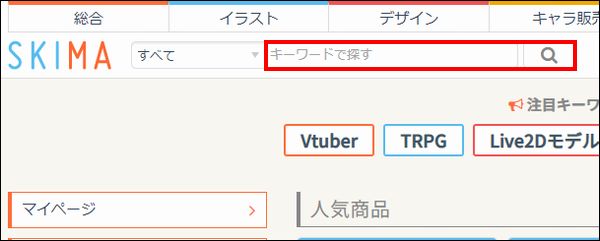
すると、様々なクリエイターが一覧で表示されるので、自分の好みに合うサイトロゴやアイコン画像を描いているクリエイターを探してみましょう。
それぞれクリックすればサービスの詳細な情報やクリエイターのサイト内ランクなどを確認可能です。
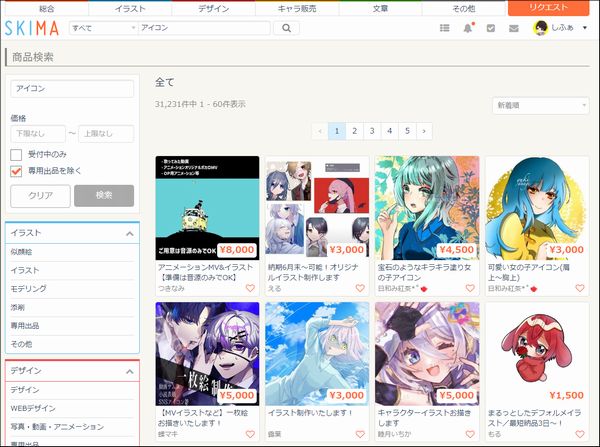
ちなみに、ここで注意点を言っておきますが、サービスの詳細な内容を確認したときに、依頼前に教えて欲しい情報や確認して欲しい情報というのがクリエイターによって詳細に書かれています。
この部分はクリエイターによって内容が異なっていますが、取引の流れだったり、○○はできないみたいな依頼を引き受ける条件が記載されているので必ず確認して下さい。
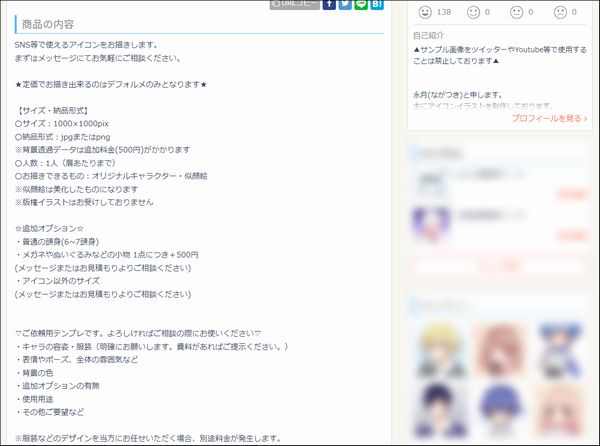
色々確認できて、この人に依頼したいと思ったら「依頼する前にメッセージで相談」をクリックしましょう。
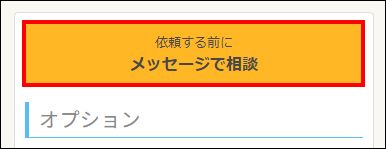
すると、新規トピック作成という画面が表示され、クリエイターに送るメッセージを記入できます。
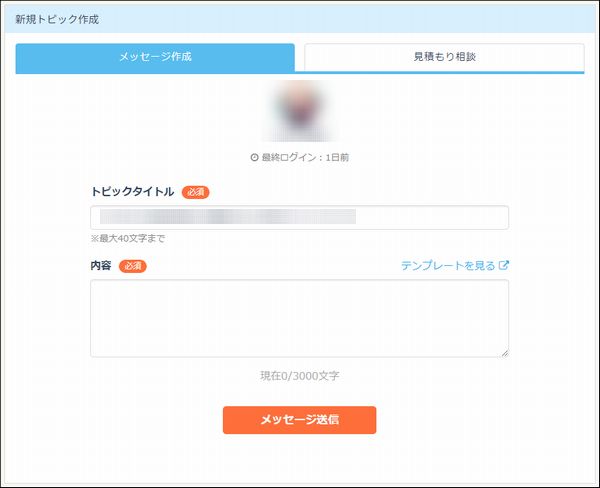
やり取りをスムーズにするために、
・どういったイメージのロゴやアイコン画像を描いて欲しいのか
・背景はどうするのか
・納期はいつまでが良いのか
といった感じで、あなたが描いて欲しいロゴやアイコン画像のイメージを具体的に記入してください。
あと、クリエイターによっては1つ前の画面で記入して欲しい情報などを書いている場合もあるので、そちらもしっかりと確認するようにしましょう。

相談内容を入力して送信すると、クリエイター側から「提案」という形で足りない情報を聞かれたり、料金の見積もりを立ててもらえるのでそれに対応してください。
そして、双方納得した上で実際に料金を支払えば、ロゴ作成やアイコン画像の作成を依頼することができます。
ちなみに、自分のアイコン画像を描いてもらうときは永月さんというクリエイターさんにご依頼した経験がります。
実際に依頼した後は数日後にこのようなラフ画が送られてきたので、修正点などのやり取りを行います。

クリエイターによっては修正は1回まで・3回までというように条件が違うので、修正の回数もよく確認してから依頼してくださいね。
実際に完成したアイコン画像としてはこちらになります!

自分は何度も永月さんにご依頼しているのですが、流石と言って良いほどのクオリティで、イメージに合った素晴らしいアイコン画像を描いてもらえました。
自分ではこのようなクオリティの高いイラストを描くことはできないので、本当に依頼してよかったなと思っています。
自分がいつもご依頼している永月さんは現時点ではSKIMAで活動していますし、他にもたくさんのクリエイターがいるので、気になる人はこちらからチェックしてみて下さい!
![]()
まとめ
今回はクオリティの高いサイトロゴやアイコン画像を有償依頼する方法について解説しました!
ちなみに、実際に作成してもらったサイトロゴやアイコン画像をWordPressブログに設定する方法をこちらのページで解説しているので、実際に作成できたら参考にして設定してみましょう!
>>サイトロゴやアイコン画像をWordPressブログに設定する方法を確認する!

また、このブログでは、これから副業でブログを始めたい人、稼ぎたい人に向けて情報発信をしています。
サイト内カテゴリやサイトマップを活用して、他の情報もチェックしてみてください!

わからないことがある場合はコメントで具体的に質問してみてね!(全てがわかるわけではないのでその点は注意)

.jpg)


コメント